 管理人
管理人けいたろうです。
購入した主な目的は「効率よくブログ記事を書くため」だったのですが、他にも楽しい使い道を見つけました。
- ゲーム(Switch)用
- Fire TV Stick(プライムビデオ視聴)用



ブログ作業が時短でき、ゲームや映画も楽しめる。一家に1個ほしい便利アイテムですね。
すでに数日間使っていて、早速時短効果を得られましたが…
お手頃価格で高品質、LepowのモバイルモニターZ1レビューです。では、早速いってみましょう!!
ノートパソコンをお持ちでない方は、こちらがコスパ最強です。在宅ワークにも使えて便利ですよ。





Amazonギフト券を現金チャージすると1,000ポイント貰えます!
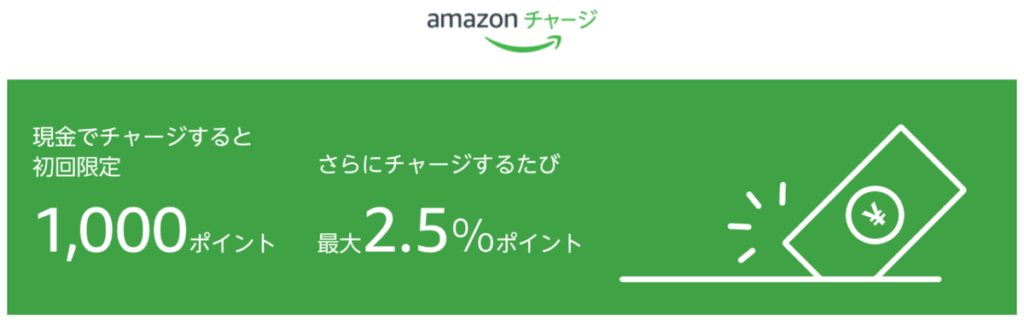
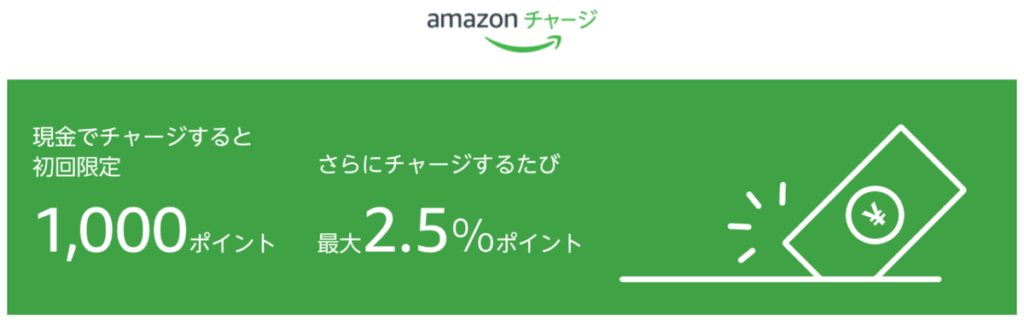
- キャンペーンにエントリー
(またはクーポンコード入力) - 5,000円以上現金チャージする
- 2週間以内にポイントが貰える



貰ったポイントは次回の買い物で利用できるよ。
\初めての方は現金チャージで1,000P/
キャンペーン詳細はこちらの記事で。
Lepow モバイルモニター Z1とは
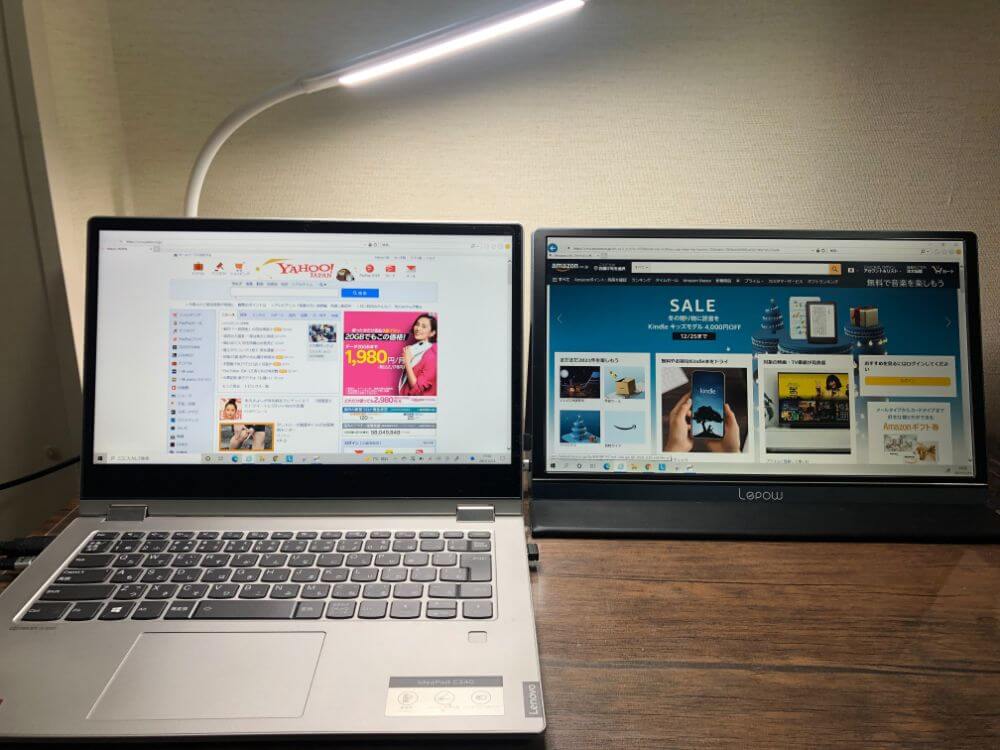
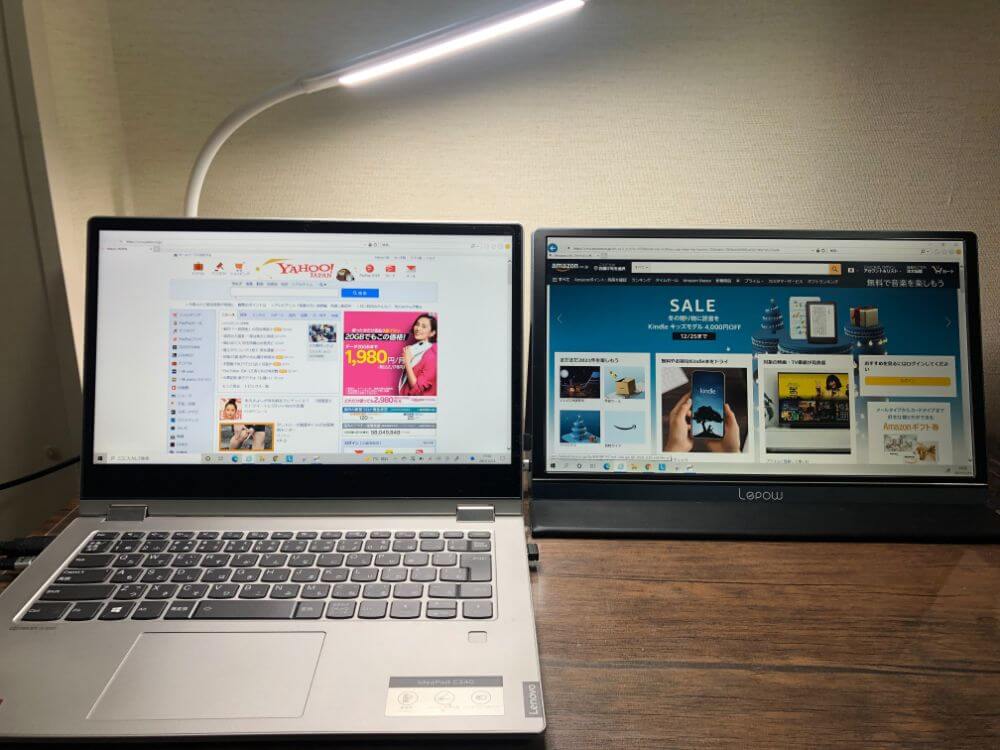
上の画像は、14インチのノートパソコンに繋いだ15.6インチのLepowのモバイルモニターです。



第一印象は大きくて見やすい!!
まずはLepow モバイルモニター Z1のスペックから見ておこう。
スペック
| ブランド | Lepow |
| 商品モデル番号 | Z1 |
| 通常価格 | ¥22,980(セールで2万切ります。) |
| 液晶 | 1920×1080 FHD/15.6 インチ |
| サイズ | 36.8×22.5×0.9 cm |
| 重量 | 770g |
| バッテリー | 非搭載 |
| リフレッシュレート | 60Hz |
| 色域 | NTSCカバー率45.37% |
| 入出力端子 | Mini HDMI Type-C(給電&映像出力フル機能) Type-C(給電のみ) 3.5mmオーディオ |
| 同梱付属品 | Mini HDMI to HDMI ケーブル(出力用) Type C-Type Cケーブル(出力用&給電用) Type C-USB Aケーブル(給電用) ACアダプター(給電用) スマートケース 保護フィルム(貼り付けキット付き) 取扱説明書 |
| カスタマーレビュー | カスタマーレビューを読む 1974件 |
スペックはいたって普通ではあるんですが、サブディスプレイが2万ちょいで買えると考えれば非常にいい買物。
価格帯としては、Amazonで販売中されるモバイルモニターの中でも低価格帯ですね。(Amazon:ディスプレイカテゴリー)
4Kや高解像度のものもありますが、15インチだと1920×1080 FHDで十分に綺麗でございます。



ガチでこれでOKです。
外観
シンプルで特徴はなく、いたって普通、可もなく不可もなし。


モバイルモニターの右側面には、給電用のType C端子、上下する(+-)ボタン、電源スイッチ、スピーカー。電源スイッチに関してはPCに接続すると自動的に入電するのでほとんど使いません。


右側面には、給電用のType C端子、HDMI端子、イヤホンジャック、スピーカー。スピーカーはいたって普通の音が出ます。ゲームや映画も普通に楽しめますよ。


下の図は、15.6インチのLepowモバイルモニター、14インチのノートパソコン、8インチのタブレットを比較したもの。


| 比較表 | 幅 | 奥行 | 暑さ | 重さ |
|---|---|---|---|---|
| Lepow Z1(15.6インチ) | 36.8cm | 22.5cm | 9mm | 770g |
| IdeaPad C340(14インチ) | 32.8cm | 22.9cm | 17.9mm | 1650g |
| Fire HD 8(8インチ) | 20.2cm | 13.7cm | 9.7mm | 355g |
サイズの割には軽いのがわかると思います。
特徴
Lepowモバイルモニターの特徴は、なんと言ってっもケーブル1本でPCと接続可能なことろです。
同梱品のType C-Type Cケーブル(映像出力用&給電用)1本だけPCに繋げば、デュアルモニターの完成なんです。
ケーブルがかさばることなく配線もスッキリ。そして接続の手間も省けるから、持ち運びが楽で便利になります。
ただし、1本で繋ぐには条件があります。第3章をご覧ください。
次に使い道について解説していきます。
モバイルモニターの用途・使い道


ブロク作業の効率アップを狙う
これが1番の目的なんですが、結論、デュアルモニターでの作業はめっちゃ捗ります。
調査によると、デュアルモニターは作業効率が21%上がると言われていますが、ぶっちゃけもっと効率がいいはずです。
より多くの情報を2面で表示できるので、作業がサクサク進みます。
あっち開いたりこっち開いたり、疲れも一気に軽減されました。
特に知らないことを調べながら書く時に有効ですね。



煮込み料理を時短できる、圧力鍋を手に入れた感じです。
Switchを繋いでゲームを楽しむ


ゲーム(Nintendo Switch)用にも使えます。
みんな大好きな任天堂Switchですが、画面が小さすぎですよね。子供たちの目が心配でしかたない。
かといって、リビングの大型テレビでゲームやられると家族みんなが困る。
そんな悩みを解決するのがモバイルモニターです。時間をきっちり決めて、お好きにどうぞ!って感じで遊ばせられます。



FHDで普通にきれいです。
Fire TV Stickを繋いでプライムビデオを楽しむ
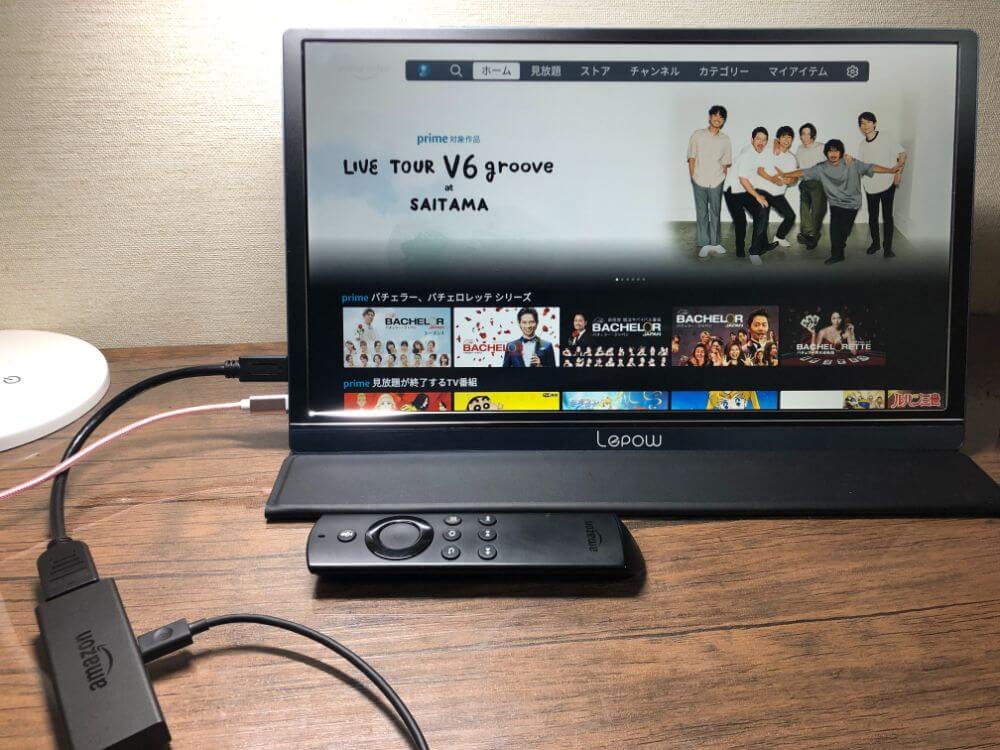
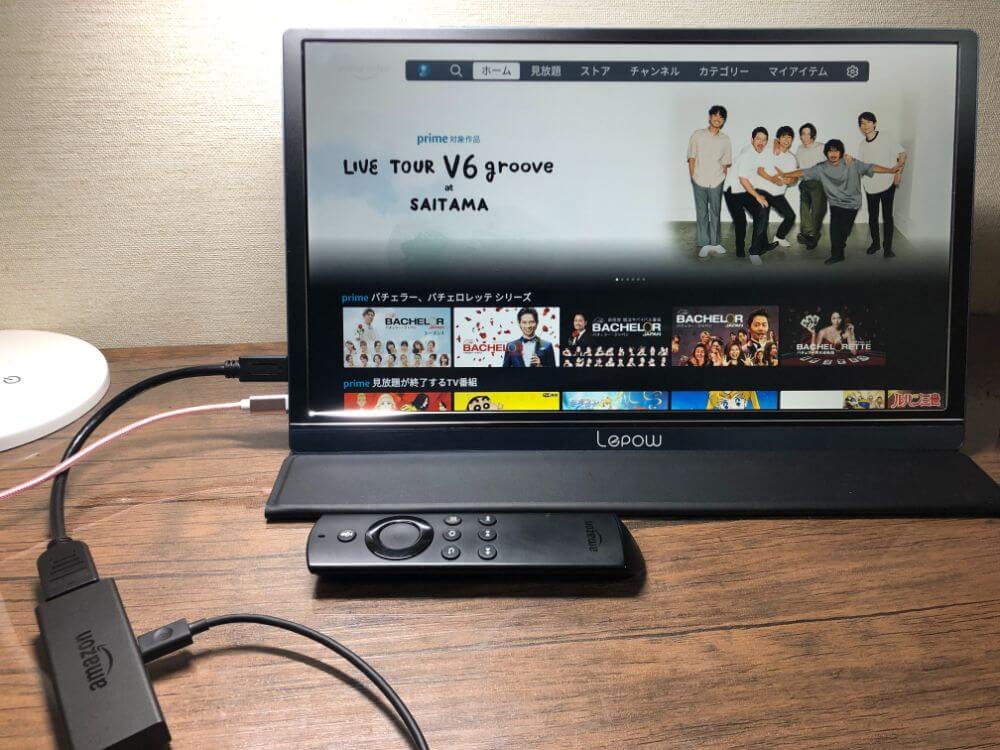
AmazonのFire TV Stickを挿して簡単な設定をすれば、プライムビデオも楽しめます。


例えば、家族にテレビを占領された時、一人で映画を楽しめるのは至福のとき。
昨年に新調した「Fire TV Stick 4K MAX」をテレビ用に。そして、これまで使っていた旧型Fire TV Stickをモバイルモニター(持ち運び)用にと、使い分けて有効活用する予定。



映画大好き人間の僕にとって、この使い道は大満足でした。
Fire TVを買い替えたい方は、以下の記事が参考になるはずです。




注意点
Lepow Z1に限らずですが、モバイルモニターを検討中の方は必ず目を通しておいてほしいです。



ここわりと重要ですよ。
映らない!信号なし?
ケーブル1本で接続可能と記載してありましたが、以下のようなことが起こりうるので注意です。
- 映らない
- 信号なし表示
Amazonの商品説明欄にこう書いてあります。
USB Type-C端子を搭載し、映像と給電がこれ1つでまとめて行えます。
Amazon



僕はココに惹かれて購入を決めたと言っても過言ではないのですが、実は落とし穴があります。
ここが重要
(お持ちのデバイスのType-C端子が低電力の場合、外部電源による給電が必要になります)
Amazon
どういうことかと言うと、映像出力と給電をTypeC1本で行えるのは、Thunderbolt™ 3以上を装備した高性能なノートだけなんです。(または、USB3.2 Gen2 Type-C/DisplayPort出力機能付き、Powerdelivery対応)
残念ながら僕のPCのType-C端子は低電力だったので、1本で繋ぐと「信号なし」と表示して映らないです。(繰り返しになりますが、これはLepow Z1に限らずです。)
Type-Cケーブルとは別に、映像出力用HDMIケーブルを繋げばちゃんと映りますが。(※ケーブル類はすべて同梱されています)
購入の際は、お手持ちのPCの性能を調べてから購入するようにしましょう。



これは無知だった自分が悪い…
とはいえ、ケーブル2本で繋げばいいだけなので僕は全然OKです。コンセントからも給電可能ですよ。
なぜモバイルにしたなのか?
最後に、固定できるモニター(ディスプレイ)もある中で、「なぜモバイルモニターを選んだのか」について触れておきます。
購入前に考えたのは、設置場所をどうするのか。
設置場所で迷った理由は2つあります。
- 自宅に仕事部屋・デスクがないこと
- 幼い子供がいること
例えばリビングの隅に固定したPCとモニターを、子供に破壊されたら…想像しただけで最悪。
この2つの理由から、使う時だけ出して終わったら仕舞えるモバイルモニターにしました。
めんどくさそうですが、ディスプレイは軽いし、PCと接続してもほんの数秒です。



カップ麺完成の半分の時間でセッティングできちゃいます。
まとめ





モバイルモニターって思ってたより便利かも。
これ、嫁ちゃんが放った率直な感想です。
まさかプライムビデオ(Fire TV Stick)が観れるとは予想外で、嬉しい誤算でしたね。
とりあえず記事執筆はだいぶ捗っていて、2022年に買ってよかったもののひとつですね。
高性能モバイルモニター
「もっときれいな画像で楽しみたい」という方は、こちらをどうぞ。リフレッシュレート120Hzで滑らかな2K液晶です。
価格は2倍になるけど、思っていたよりも安価ですね。









コメント